FaceTime Ekran Görüntüsü Nasıl Hızlıca Alınır [2025 Adım]
FaceTime, arkadaşlarınız, aileniz veya iş arkadaşlarınızla bağlantı kurmanın harika bir yoludur ve görüşmeniz sırasında özel bir anı yakalamak, saklanması gereken bir anı olur. İster komik bir ifade ister önemli bir ayrıntı olsun, FaceTime ekran görüntüsü almak hızlı ve kolaydır. FaceTime ekran görüntülerini bildirir mi? Neyse ki, diğerlerinden farklı olarak, diğer kişiyi bilgilendirmez. Bu yüzden, daha fazla uzatmadan, Apple cihazlarınızda ekran görüntüsü almanın dört yolunu görmek için hemen aşağı kaydırın. Şimdi her anı kaydedin!
Kılavuz Listesi
iPhone ve iPad'de FaceTime Ekran Görüntüsü Nasıl Alınır Mac'te FaceTime Kullanırken Ekran Görüntüsü Nasıl Alınır FaceTime Ekran Görüntüsü ve Ekran Kaydı İçin Daha İyi Bir YoliPhone ve iPad'de FaceTime Ekran Görüntüsü Nasıl Alınır
iPhone ve iPad'inizde bir FaceTime araması ekran görüntüsü alarak başlayın! İster dikey ister yatay modda arayın, işlem hızlı ve basittir. Sadece birkaç dokunuşla FaceTime anını anında kaydedebilirsiniz. İşte nasıl yapacağınız:
Aşama 1.FaceTime aramanızın konumunu istediğiniz görüntü veya yüz kameranızın açıkça görülebileceği şekilde ayarlayın. Hazır olduğunuzda, Face ID'li iOS cihazları için "Yan" ve "Sesi Aç" düğmelerine basın. Daha eski cihazlar için "Ana Sayfa" + "Güç" düğmelerini kullanın.
Adım 2. Tuşları bıraktığınızda ekranınızın kısa bir süre yanıp söndüğünü veya deklanşör sesi çıkardığını göreceksiniz. Bu, ekran görüntüsünün başarıyla alındığını gösterir.
Aşama 3. Tüm FaceTime ekran görüntüleriniz "Fotoğraflar" uygulamasına kaydedilir. Burada, bunları görüntüleyebilir ve kırpma, döndürme, efekt ekleme, çizim yapma ve daha fazlası gibi daha fazla düzenleme yapabilirsiniz.
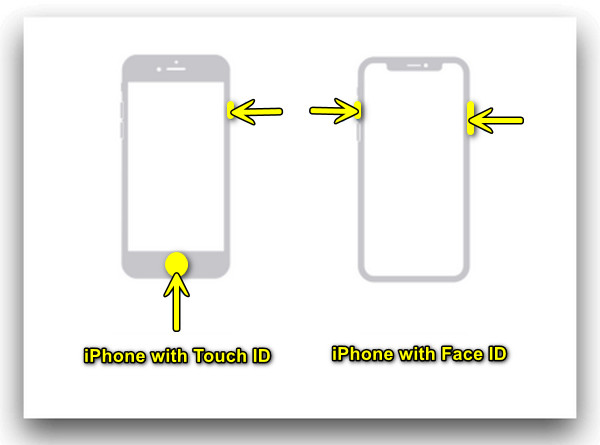
Mac'te FaceTime Kullanırken Ekran Görüntüsü Nasıl Alınır
Mac'te FaceTime mı kullanıyorsunuz? Ekran görüntüsü almak da aynı derecede kolaydır ve macOS, FaceTime ekran görüntüsünü birkaç farklı şekilde almanıza olanak tanır. FaceTime görüşmenizi kesmeden ekran görüntüsü almak için bir klavye kısayolu veya yerleşik araçlar kullanabilirsiniz.
1. Klavye Kısayoluyla FaceTime Ekran Görüntüsü Alın
FaceTime penceresinin doğru konumlandırıldığından emin olun. FaceTime ekran görüntüsü almak için, ihtiyacınıza bağlı olarak aşağıdaki klavye kısayolunu izleyin:
- • Tüm ekranın ekran görüntüsünü almak için Shift + Command + 3 tuşlarına basın.
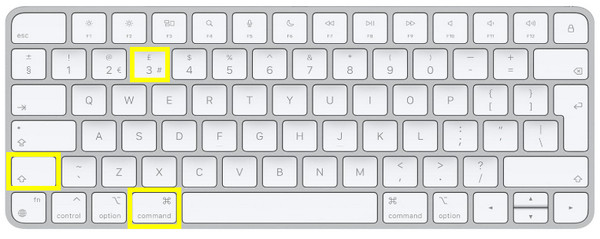
- • Belirli bir bölüm ekran görüntüsü için Shift + Command + 4 tuşlarına basın.
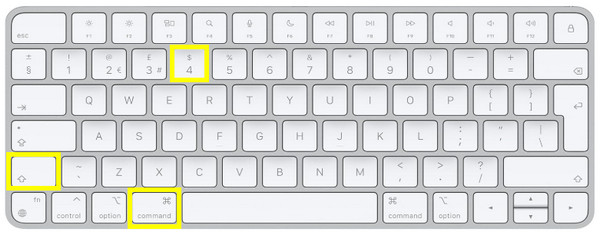
- • Daha fazla seçeneğin bulunduğu araç çubuğuna erişmek için Shift + Command + 5 tuşlarına basın.
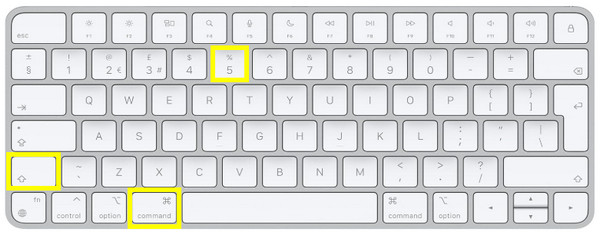
2. Ekran Görüntüsü Uygulaması ile FaceTime Fotoğrafı Çekin
"Ekran Görüntüsü" uygulamasını açmak için Launchpad veya Spotlight Arama'ya gidin. Burada, "Dosya" menüsüne tıklayarak tam ekran, pencere veya seçim yakalamayı seçin. Seçtikten sonra, FaceTime ekran görüntüsünü almaya hazır olduğunuzda "Yakala" düğmesine tıklayın.
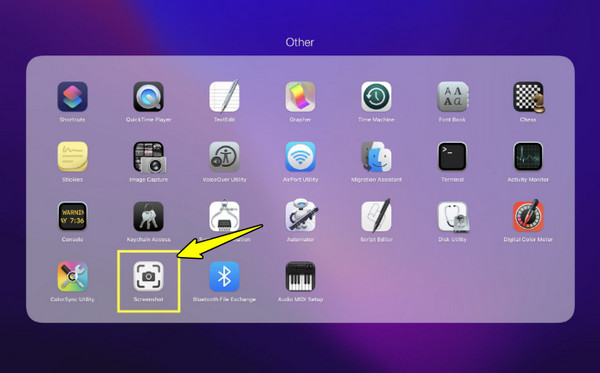
3. FaceTime Ekran Görüntüleri Nereye Gider?
Alınan tüm ekran görüntüleri masaüstünüze kaydedilir. Ancak, varsayılan konumu değiştirdiyseniz, FaceTime ekran görüntülerini seçtiğiniz klasörde bulabilirsiniz. Eğer şu gibi sorunlarınız varsa Mac ekran görüntülerini kaydetmiyor, aşağıda en iyi şekilde okuyabilirsiniz.
FaceTime Ekran Görüntüsü ve Ekran Kaydı İçin Daha İyi Bir Yol
Apple aygıtlarında FaceTime ekran görüntüsü almak hızlı olabilir, ancak ya çalışmıyorsa veya birden fazla görüntüye ihtiyacınız varsa? Bunun için ekran kaydı ideal çözümdür. Bir anı kaçırmak yerine, tüm aramayı yakalayabilir ve daha sonra videodan ekran görüntüleri alabilirsiniz. AnyRec Screen Recorder. Bu program eğitimler, röportajlar veya sevdiklerinizle geçirdiğiniz özel anlar için faydalıdır. Sistem seviyeniz ne olursa olsun, yüksek kaliteli video çıkışı düşünülerek ve gecikme olmadan tasarlanmıştır. Sadece ekranınızda ne varsa onu yakalamakla kalmaz, aynı zamanda sistem sesini, mikrofonu ve web kamerasını da kapsar. Ayrıca, kayıtlarınızı kırpmak, döndürmek, dönüştürmek ve daha fazla iyileştirme yapmak için düzenleme araçları içerir. Yani, FaceTime ekran görüntüsü alma başarısız olursa, AnyRec Ekran Kaydedici anı asla kaybetmemenizi sağlar.

FaceTime görüşmelerini 4K çözünürlüğe kadar yüksek kalitede kaydedebilirsiniz.
Kayıt sırasında kısayol tuşları veya araç çubuğu aracılığıyla anında FaceTime ekran görüntüleri alın.
FaceTime'da neyi ve nasıl çekeceğiniz konusunda tam kontrol sahibi olmanızı sağlar.
Kayıtları ve ekran görüntülerini JPG, PNG vb. gibi popüler formatlarda kaydedin.
Güvenli indirme
Güvenli indirme
Mac'te FaceTime Ekran Kaydı Sırasında Ekran Görüntüsü Nasıl Alınır?
Aşama 1. Mac'inizde AnyRec Ekran Kaydedici'yi başlatın ve başlamak için "Video Kaydedici" seçeneğini seçin. Burada, tüm ekranı (Tam) veya yalnızca belirli bir FaceTime penceresini (Özel) yakalamayı seçin.

Çözünürlük gibi detayları "Ayarlar" ve ardından "Çıktı" kısmından ayarlayabileceğinizi unutmayın.

Adım 2. Kayıt düğmesine basmadan önce, diğer kişinin sesinin yakalanması için "Sistem Sesi"nin açık olduğundan emin olun. Konuşmanın sizin tarafınızı eklemek için "Mikrofon"u da açın. Her şeyin net olması için seviyeyi ayarlayın.
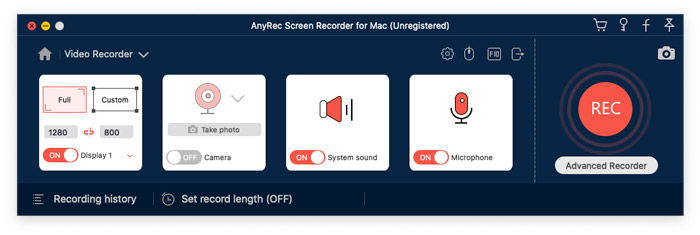
Aşama 3. Sağ taraftaki "REC" düğmesine tıklayın ve FaceTime görüşmenize katılın. Görüşme sırasında bir şeyi vurgulamak için araç çubuğundaki çizim araçlarını kullanabilirsiniz. "Anlık Görüntü" düğmesine tıklayarak FaceTime ekran görüntüsü alın.
Adım 4. FaceTime görüşmeniz sona erdiğinde, "Durdur" düğmesine tıklayın. Önizlemede, kaydı izleyin ve duraklamaları veya ekstra kısımları kesin. Ayrıca, istediğiniz zaman duraklatabilir ve "Kamera" düğmesiyle ekran görüntüsü alabilirsiniz. FaceTime kaydınızı dışa aktarmak için "Kaydet" düğmesine tıklayın.

iPhone'da FaceTime Ekran Kaydı Sırasında Ekran Görüntüsü Nasıl Alınır?
Aşama 1. AnyRec Ekran Kaydedici'yi çalıştırın. Ana ekrandaki ana açılır menüden "Telefon Kaydedici" seçeneğini seçin. Cihaz türünüzü seçmeniz istendiğinde "iOS Kaydedici" ile devam edin.
Adım 2. Şimdi, zamanı geldi iPhone ekranınızı yansıtın! "Kontrol Merkezi"ni açmak için iCihazınızda aşağı kaydırın, "Ekran Yansıtma"ya dokunun ve listeden "AnyRec Ekran Kaydedici"yi seçin. Bu, iPhone ekranınızın bilgisayarınızda görüntülenmesini sağlar.
Aşama 3. Başarılı bir şekilde bağlandıktan sonra, iPhone ekranınızı monitörünüzde göreceksiniz. Buradan, "REC" düğmesine tıklayın. Gerekirse girişleri ayarlayabilir ve "Snapshot" düğmesiyle arama sırasında FaceTime ekran görüntüsü alabilirsiniz. Daha sonra, görüntüler seçtiğiniz klasöre başarıyla kaydedilir.
Çözüm
FaceTime görüşmesindeki anları yakalamanın güvenilir yolları vardır. iPhone, iPad ve Mac'inizdeki kısayollar aracılığıyla komik bir tepkinin veya önemli bir şeyin FaceTime ekran görüntüsünü alabilirsiniz. Ancak çalışmayı bıraktığında, AnyRec Ekran Kaydedici'yi kullanmak daha akıllı bir çözümdür. Tüm konuşmayı kaydetmenize ve yakaladığınız tüm FaceTime ekran görüntülerini çıkarmanıza olanak tanır. Kullanıcı dostudur ve zahmetsizce kaydetmeniz, yakalamanız ve düzenlemeniz için size tam esneklik ve kontrol sağlar. Bu harika program, Windows ve Mac sistemlerinizde bulundurmaya değer bir araçtır.
Güvenli indirme
Güvenli indirme
